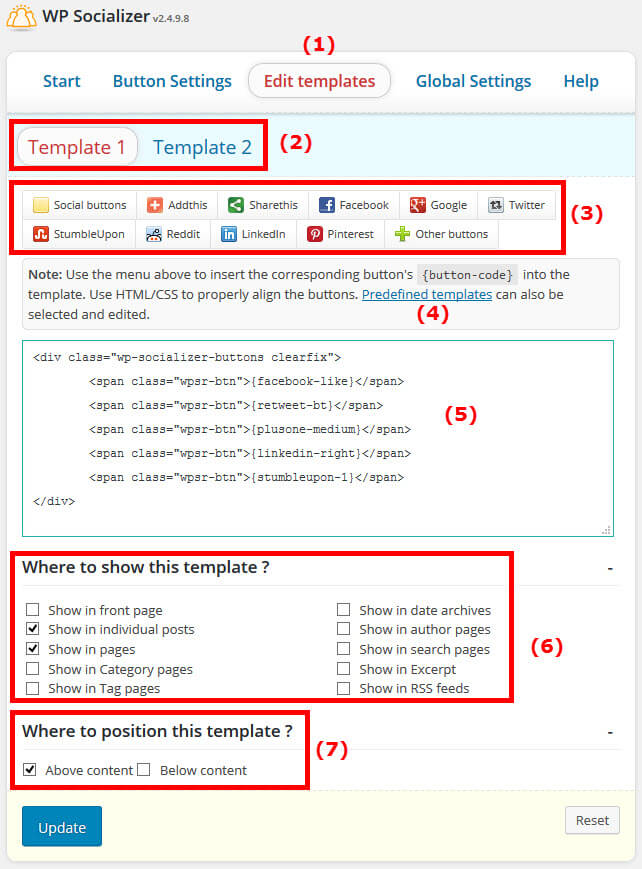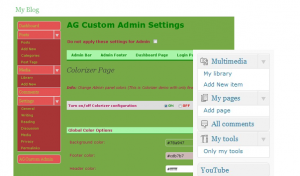Mengkonfigurasi Template Button pada WP Socializer
Mengkonfigurasi Template Button pada WP Socializer
Jika pada artikel sebelumnya kami pernah membahas mengenai cara install plugin WP socializer, pada artikel kali ini kami akan membahas tentang kedua tombol dalam plugin tersebut, template button dan floating bar. Pertama-tama, kami akan menjelaskan mengenai cara mengkonfigurasi template button terlebih dahulu.
Mengkonfigurasi Template Button
Bagaimana caranya mengkonfigurasi template button pada WP socializer? Perhatikan yang di bawah ini.
Apabila Anda telah berhasil melakukan instalasi plugin WP socializer, silakan pilih menu WP socializer pada dashboard Anda kemudian klik lah tombol start using WP socializer. Kemudian, Anda akan masuk ke sebuah halaman di mana terdapat dua buah tombol yaitu Select an Inbuilt template dan Manual Customization, silakan klik tombol Manual Customization.
Selanjutnya, jika Anda ingin mengkonfigurasi template button, pilih lah bagian Edit Templates seperti gambar berikut.
Berikut adalah penjelasannya:
1. Edit Templates berfungsi untuk mengatur tombol-tombol yang ingin ditampilkan pada bagian atas dan/atau bawah dari sebuah Page dan Post.
2. Tab Template 1 dan Template 2, berfungsi untuk mengatur tampilan tombol. Template 1 untuk bagian atas dan Template 2 untuk bagian bawah.
3. Daftar tombol Social Media, berfungsi untuk menambahkan tombol Social Media yang ingin Anda tampilkan.
4. Link Predefined Templates, yaitu untuk mengatur bentuk tombol yang digunakan. Pilih lah salah satu bentuk sesuai yang Anda inginkan, maka akan muncul kode pada bagian nomor (5) sesuai dengan template yang Anda pilih.
5. Tempat menuliskan kode-kode HTML/CSS untuk mengatur tampilan tombol Anda.
6. Pada bagian nomor (6), silakan Anda centang bagian-bagian mana saja yang ingin Anda tampilkan tombol Social Signal.
7. Terakhir, pilih lah Above content atau Below content, atau bisa juga kedua-duanya jika ingin menampilkan Social Signal di bagian atas atau bawah dari sebuah Page/Post.
Bagaimana? Mudah bukan? Demikianlah cara mengkonfigurasi tamplate button pada plugin WP socializer. Pada artikel selanjutnya, kami akan membahas mengenai cara mengkonfigurasi tombol floating bar. Semoga bermanfaat.
Presented By, Jakarta Web Hosting
Mengenal Plugin WP Socializer
Mengenal Plugin WP Socializer
Pada kesempatan kali ini, kami akan membahas mengenai WP socializer. Memang tak bisa dipungkiri bahwa kehidupan kita hampir tidak bisa lepas dari sosial media, entah itu Path, Instagram, Twitter, Google+ dan lain sebagainya. Apabila Anda memiliki sebuah website, Anda bisa memanfaatkan sosial media sebagai salah satu sumber traffic.
Berdasarkan hasil riset beberapa ahli SEO, saat ini Google telah mempertimbangkan social signal sebagai salah satu faktor untuk meningkatkan ranking dari sebuah website. Jika Anda belum tahu, social signal merupakan jumlah orang yang menyukai sebuah halaman website, di mana hal tersebut bisa dihitung dari berapa banyak orang yang like, tweet, atau +1 suatu halaman website.
Jadi, semakin banyak jumlah social signal yang dikumpulkan dari sebuah halaman website, maka ranking Google website tersebut akan ikut terdongkrak naik. Oleh karena itu, Anda perlu menyediakan tombol social signal pada website Anda agar orang-orang yang menyukai website Anda bisa langsung meng-klik tombol like, tweet, atau +1. Untuk itu, Anda perlu bantuan sebuah social media plugin bernama WP socializer.
WP socializer merupakan sebuah plugin untuk memasukkan semua jenis tombol social signal dan bookmarking. Dengan bantuan plugin ini, Anda bisa memasukkan tombol social signal pada halaman website Anda. Berikut adalah cara meng-install WP socializer pada WordPress.
1. Pertama-tama, pilihlah menu Plugins – Add New pada halaman Dashboard WordPress Anda.
2. Langkah kedua, ketik WP socializer pada kolom pencarian plugin yang ada di pojok kanan atas.
3. Selanjutnya, setelah muncul hasil pencarian, klik tombol Install Now pada plugin WP socializer by Aakash Chakravarthy.
4. Setelah langkah-langkah tersebut selesai, tekanlah link Activate Plugin untuk mengaktifkannya.
Dalam WP socializer, terdapat dua tipe tombol yaitu:
1. Template Button. Template Button merupakan tombol yang terletak di bagian atas atau bawah dari sebuah Page maupun Post.
2. Floating Bar. Floating Bar merupakan tombol yang terletak di samping dan bersifat mengambang, di mana posisinya bisa naik turun mengikuti gerakan scroll.
Kami akan membahas kedua tombol ini pada artikel selanjutnya. Demikianlah pembahasan singkat mengenai plugin wordpress WP socializer. Semoga bermanfaat.
Tujuh Plugin untuk Meningkatkan Performa Blog WordPress
Tujuh Plugin untuk Meningkatkan Performa Blog WordPress
Pada kesempatan kali ini kami akan mengulas beberapa plugin WordPress yang bisa meningkatkan kegunaan Blog WordPress Anda. Memang, pada faktanya, ada terlalu banyak pilihan untuk plugin dan widget yang bisa Anda tambahkan pada Blog Wordpres Anda. Plugin dan widget yang berlimpah tersebut bisa membuat situs kita terlihat menarik, tetapi menggunakan plugin dan widget terlalu banyak dapat membuat Blog WordPress Anda menjadi lambat.
Namun jangan khawatir, plugin-plugin di bawah ini merupakan plugin yang dapat meningkatkan kinerja kerja Blog WordPress Anda. Berikut adalah tujuh pluhin yang bisa Anda gunakaan untuk meningkatkan kegunaan Blog WordPress Anda tersebut.
1. Lightbox 2
Lightbox 2 merupakan plugin yang bisa Anda pakai untuk meningkatkan kegunaan Blog WordPress Anda. Plugin bagus ini menggunakan colorbox untuk melapisi gambar dalam sebuah lightbox. Salah satu kegunaan dari plugin ini adalah user Anda bisa melihat gambar yang lebih besar tanpa perlu dibawa ke page lain, dengan plugin ini juga Anda memiliki pilhan untuk meng-auto-lightbox semua gambar pada situs Anda.
2. WP-Print
Meskipun tidak melibatkan kertas adalah ide yang bagus untuk situs anda, terkadang pengunjung Blog WordPress Anda ingin menge-print sesuatu dalam Blog Anda. Plugin ini memungkinkan mereka untuk menekan print dan kemudian menelusuri bagian lain dari Blog WordPress Anda. Tentu saja ini dapat menghemat waktu mereka dan mungkin memberikan mereka dorongan untuk berinteraksi lebih dalam dengan situs Anda.
3. Akismet
Spammer merupakan hal yang bisa dibilang adalah sebuah kutukan bagi para blogger. Plugin ini akan menyingkirkan para spammer tersebut dari Blog WordPress Anda. Meskipun harus mengeluarkan sedikit biaya, tapi plugin ini sangat berguna.
4. Smart 404
Ketika user mendapatkan pesan 404 error, maka mereka akan berfikir bahwa situs Anda sudah terlalu tua, sedang down, atau bermasalah. Padahal, kenyataan yang terjadi adalah URL yang salah ketik. Untuk mencegah hal ini, Anda bisa menggunakan plugin Smart 404. Plugin ini menggunakan keyword dari URL yang diketik oleh pengunjung untuk meredirect mereka secara otomatis ke page yang memiliki URL yang sama atau hampir sama. Plugin ini juga menawarkan rating sukses yang tinggi.
5. WordPress Popular Posts
Widget ini akan meningkatkan page yang dibaca dan menempatkan artikel terbaik Anda kepada pengunjung Blog WordPress Anda dengan menampilkannya pada bagian samping setiap page. Widget gratis ini menawarkan kostumisasi dan kegunaan yang hebat.
6. W3 Total Cache
W3 Total Cache adalah plugin untuk mengoptimalkan performa Blog WordPress Anda. Salah satu fungsi dari plugin ini adalah menciptakan page HTML statik dan menyediakan page statik tersebut kepada user Anda. Fungsi tersebut memungkinkan page untuk load lebih cepat karena page statik jauh lebih ringan daripada page dinamik. Masih banyak fungsi yang bisa Anda temukan dalam plugin ini.
7. Subscribe to Comments
Bangunlah sebuah komunitas kecil pada Blog WordPress Anda dengan mengundang para pembaca untuk memilih agar diberi notifikasi via e-mail jika ada orang yang memberi komentar yang mereka baca. Plugin ini menawarkan komentator pendekatan yang sesuai untuk menetap pada diskusi yang berlangsung.
Plugin Evergreen Post Tweeter
Plugin Evergreen Post Tweeter
Jika kalian merasa apabila Blog kalian mengalami penurunan trafik karena kesibukan kalian yang tidak bisa sering lagi melakukan update pada Blog, maka kalian harus berhati-hati. Ini karena posisi SERP Blog kalian bisa terancam turun juga. Tapi kalian tidak perlu khawatir, karena kalian bisa memanfaatkan postingan lama untuk menjadi sumber pemasukan trafik Blog kalian.
Postingan lama tersebut dapat disiasati agar tetap populer. Dengan begitu, Blog kalian akan terlihat aktif oleh robot mesin pencari. Salah satu cara memanfaatkan postingan lama adalah dengan mempromosikannya melalui salah satu media sosial yaitu Twitter.
Twitter merupakan media sosial yang bisa kita manfaatkan untuk mempromosikan postingan lama dengan cara meng-sharenya ke followers akun Twitter kita. Dengan cara ini, kita bisa meningkatkan jumlah trafik tanpa harus mengupdate konten Blog.
Kita dapat menggunakan cara ini apabila menggunakan WordPress sebagai platform Blog kita. Dengan memanfaatkan sebuah plugin yang bernama Evergreen Post Tweeter, kita tidak perlu bersusah payah untuk melakukan sharing tweet postingan secara manual, karena semua itu sudah diatur secara otomatis sesuai setinggan kita pada plugin tersebut.
Plugin Evergreen Post Tweeter ini bisa kita dapatkan secara gratis di repositori plugin WordPress. Meskipun gratis, plugin Evergreen Post Tweeter memiliki manfaat yang besar dan fitur yang powerfull. Untuk lebih memahami cara menggunakan plugin Evergreen Post Tweeter ini, kalian bisa lihat penjelasan berikut.
- Install plugin Evergreen Post Tweeter di WordPress kalian dari link
https://wordpress.org/plugins/evergreen-post-tweeter/ - Setelah proses download dan install selesai, kalian masuk ke setting kemudian pilih Evergreen Post Tweeter untuk melakukan konfigurasi. Pada proses ini kalian harus melakukan authorize dengan menggunakan akun Twitter kalian. Caranya, klik sign in with Twitter.
- Setelah proses authorize selesai, kalian tinggal melakukan konfigurasi sesuai dengan keinginan. Jika sudah, klik save.
Perlu diingat, plugin Evergreen Post Tweeter bisa kalian gunakan apabila sudah memiliki cukup banyak postingan. Namun jika kalian masih pemula, kalian bisa memanfaatkan fitur sharing Twitter dengan menggunakan plugin lainnya, yaitu Auto Sharing. Demikianlah cara memanfaatkan plugin Evergreen Post Tweeter. Semoga bermanfaat.
Presented By Jakartawebhosting.com